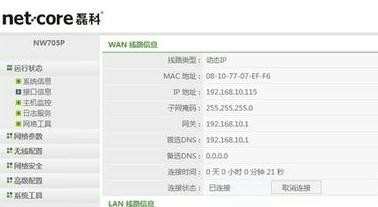二级路由器怎么设置
2017-03-01
路由器和路由器之间的串联分两种,第二个路由器做二级路由使用或者做交换机/无线交换机使用。下面是小编给大家整理的一些有关二级路由设置方法,希望对大家有帮助!
二级路由设置方法
设置说明:
1) 将直接连接宽带的路由定义为R1;
2) 将需要串联到当前网络中的路由定义为R2。
1.1 连线方法
Lan口接Wan口连接(适用于对IP地址无要求的网络),连接如下图所示:

2.2 Lan接Wan连接设置
具体的设置步骤如下:
1. 接通R2电源,找一根网线从电脑连接到R2的任意Lan口;
2. 在电脑上打开浏览器,在地址栏输入192.168.1.1,回车后进入路由器登录界面;
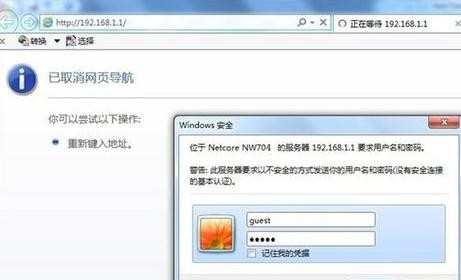
3. 在登陆框输入默认的用户名和密码guest后,进入到路由器的管理页面。点击“网络参数”,选择“LAN口设置”,将默认的IP地址修改为和R1内网不在同一网段(例如:R1的IP为192.168.1.1,则将R2修改为192.168.2.1),然后点击“保存并重启”。
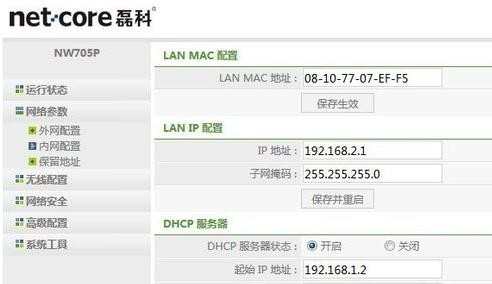
4. 等待R2重启以后,再找一根网线从R1的任意Lan口连接到R2的Wan口。
5 连线完成以后,在电脑上打开浏览器输入192.168.2.1,参照步骤2的设置进入到路由器的管理页面。然后依次点击“网络参数”—“外网配置”将下图所示的“网络接入类型”选为“动态IP用户”并点击“保存生效”。
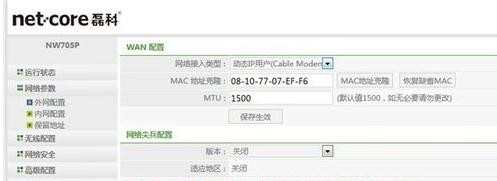
6. 点击“运行状态”查看接口信息,点击“连接”并观察WAN口是否能获取到IP地址。若能获取到IP地址则设置完成。